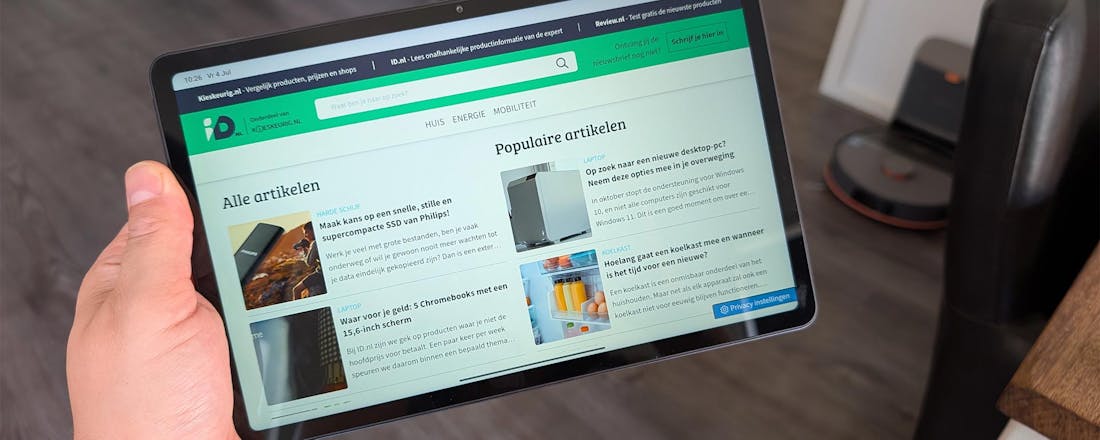Alles wat je wil weten over open source hardware
Open source software heeft de wereld veroverd: iedereen gebruikt het (al dan niet bewust) op zijn smartphone, router of pc. Maar de hardware waarop we dit alles draaien, is vaak nog propriëtair. Gelukkig bestaat er ook open source hardware. Dit is wat je er over moet weten.
Open hardware (of opensourcehardware, maar we houden het hier bij de kortere term) is een benaming voor hardware die op een gelijkaardige manier wordt ontwikkeld als opensourcesoftware. Het concept is nog niet zo sterk verspreid als opensourcesoftware en er bestaat niet één overkoepelende organisatie en één definitie, maar we spreken doorgaans van open hardware als de maker voldoende informatie vrijgeeft over het ontwerp zodat anderen de hardware kunnen namaken.
Informatie die je nodig hebt om hardware na te maken, zijn onder andere mechanische tekeningen, elektronische schema’s, stuklijsten (een lijst van onderdelen in het ontwerp, in het Engels ‘bill of materials’), het ontwerp van printplaten (in het Engels ‘printed circuit board’ of pcb), de broncode van een hardwarebeschrijvingstaal (‘hardware description language’ of hdl) die een chip formeel beschrijft, en het ontwerp van een geïntegreerde schakeling (‘integrated circuit’ of ic). Als je specifieke software nodig hebt om de hardware aan te sturen, dient die uiteraard ook opensource te zijn.
Niet alle voorgaande informatie is voor alle projecten die als open hardware bekend staan beschikbaar. Zo is het ontwerp van de bekende Arduino-bordjes open, zodat iedereen zelf een Arduino-bordje kan maken, maar de gebruikte microcontroller (van Atmel, ARM of Intel) is propriëtair. Je kunt dus niet zelf een Atmel-microcontroller maken, en in elk Arduino-bordje blijft de centrale component propriëtair. Aan de andere kant zijn er wel volledig open processorarchitecturen zoals RISC-V en OpenPOWER, waardoor je in principe (als je voldoende diepe zakken geld hebt) je eigen processors kunt maken.
Open Source Hardware Association (OSHWA)
De afgelopen twintig jaar zijn er verschillende organisaties opgericht om open hardware te promoten en de belanghebbenden bij elkaar te brengen, maar veel ervan zijn uitgedoofd of door meningsverschillen stopgezet. Blijkbaar is het concept van open hardware ingewikkelder en nog gevoeliger dan vrije software en opensourcesoftware. Voor vrije software is er in elk geval een succesvolle organisatie: de Free Software Foundation. En voor opensourcesoftware is er het Open Source Initiative.
Momenteel is de belangrijkste organisatie voor open hardware de Open Source Hardware Association (OSHWA), die sinds 2012 bestaat en niet alleen nauw samenwerkt met het Open Source Initiative, maar ook met andere op open hardware gerichte organisaties. De OSHWA heeft een definitie van ‘open source hardware’ die algemeen aanvaard wordt door de spelers in dit domein. De definitie is gebaseerd op de Open Source Definition van het OSI en zegt in grote lijnen: open hardware is hardware waarvan het ontwerp publiek beschikbaar is, zodat iedereen de hardware kan bestuderen, aanpassen, verspreiden, maken en verkopen.
©PXimport
Licenties voor open hardware
Toen open hardware nog iets meer in de kinderschoenen stond dan nu, gebruikten makers van open hardware vaak licenties voor opensourcesoftware, zoals de GPL, LGPL of BSD-licenties. Maar vaak botsten die met octrooirecht, en omdat hardware-ontwerpen en auteursrecht niet zo eenvoudig samengaan, zijn er uiteindelijk specifieke licenties voor open hardware ontwikkeld, die wel rekening houden met de bijzondere aard van hardware.
De OSHWA raadt acht licenties aan in zijn faq: vier copyleftlicenties (die vereisen dat je afgeleide werken onder dezelfde licentie vrijgeeft) en vier permissieve licenties (die propriëtaire afgeleiden toelaten). Als copyleftlicenties accepteert de OSHWA de niet-hardwarespecifieke GNU General Public License (GPL) en Creative Commons Attribution-ShareAlike (CC-BY-SA), en de specifiek voor hardware geschreven CERN Open Hardware Licence (OHL) en TAPR Open Hardware License (OHL).
Als permissieve licenties accepteert de OHSWA de niet-hardwarespecifieke FreeBSD-licentie, MIT-licentie en Creative Commons Attribution (CC-BY), evenals de specifiek voor hardware geschreven Solderpad Hardware License.
Gecertificeerde open hardware
In 2016 heeft de OSHWA een certificatieprogramma opgezet voor makers van open hardware. Het vertrouwt op de goede wil van de makers, want het is een zelfcertificatieproces. Maar als je jezelf het certificaat toe-eigent zonder dat je hardware aan de openhardwaredefinitie voldoet, hangen er hoge boetes boven je hoofd.
Ondertussen staan er op de lijst van gecertificeerde open hardware al 170 projecten. De projecten variëren sterk, zo vinden we Arduino-bordjes, slimme verlichting, Arduino-shields, Raspberry Pi HAT’s, een hartslag- en zuurstofmeter, een flight controller voor drones, add-ons voor 3d-printers, de slimme assistent Mycroft Mark 1, een usb-modem en zelfs een laadstation voor elektrische auto’s. Wil je er zelf mee aan de gang? In een volgend artikel vertellen we hoe je dat doet.